Was ist der Fehler „502 Bad Gateway“? Wie man es repariert?
Veröffentlicht: 2021-07-23Sie haben also versucht, auf eine Website zuzugreifen, und haben am Ende einen obskuren Fehler mit der Aufschrift „502 Bad Gateway“ erhalten. Was jetzt? Das Wichtigste zuerst, Sie müssen sich keine Sorgen mehr machen, denn dieser Artikel beantwortet alle Ihre Fragen zum Fehlercode.
Obwohl dieses Problem normalerweise ein Problem auf der Serverseite bedeutet, gibt es Fälle, in denen das Ändern einiger Dinge auf Ihrer Seite den Fehler 502 Bad Gateway beheben kann.
Aber bevor wir uns mit den möglichen Korrekturen befassen, wollen wir verstehen, was genau das Problem verursacht.
- Was ist 502 Bad Gateway-Fehler?
- Wie behebt man den 502 Bad Gateway-Fehler?
- Cache leeren
- Schritte zum Löschen des Cache in Chrome
- Klare Kekse
- Schritte zum Löschen von Cookies in Chrome
- Plug-Ins und Erweiterungen deaktivieren
- Schritte zum Deaktivieren von Plug-Ins und Erweiterungen in Chrome
- Stellen Sie die Standardeinstellungen wieder her, um den Fehler „502 Bad Gateway“ zu beheben
- Schritte zum Wiederherstellen der Standardeinstellungen in Chrome
- Ändern Sie den DNS (Domain Name System)-Server
- Cache leeren
Was ist 502 Bad Gateway-Fehler?
Stellen Sie sich das vor; Sie müssen sich an die Person wenden, die einen Sitz hinter Ihnen sitzt. Normalerweise würden Sie Ihre Nachricht an die Person direkt hinter Ihnen weitergeben und ihm sagen, dass er dasselbe tun soll. Nehmen wir nun an, der Empfänger Ihrer Nachricht ignoriert den Mittelsmann. Der Mittelsmann zeigt Ihnen also als Reaktion eine rote Flagge. Dies ähnelt dem, was normalerweise während des Fehlers 502 Bad Gateway passiert.
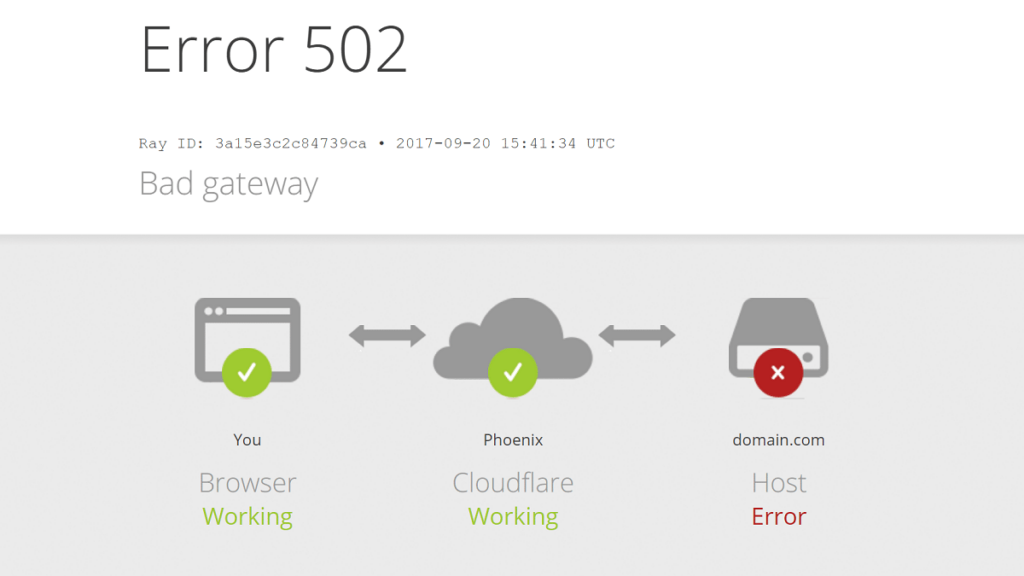
Technisch gesehen tritt dieser Fehler auf, wenn der Server, mit dem Ihr System kommuniziert, ein Proxy oder Gateway zu einem anderen Server ist. Wenn der Empfängerserver mit Anfragen überlastet ist, sendet er möglicherweise eine „schlechte Antwort“ an den Proxyserver. Die gleiche Antwort wird dann an Ihr System gesendet. Im HTTP-Lexikon wird diese Antwort als 502-Fehler bezeichnet.
Dieses Problem tritt in verschiedenen Formen auf Websites auf. Einige häufige Variationen des 502-Fehlers sind 502 Service Temporarily Overloaded, Temporary Error (502), 502 Proxy Error, 502 Bad Gateway Nginx usw.
Lesen Sie auch: Wie behebt man ERR_CACHE_MISS in Chrome? – Ausführlicher Leitfaden 2021
Wie behebt man den 502 Bad Gateway-Fehler?
Serverseitig ist dieser Fehler temporär und hält in den meisten Fällen nur kurz an. Ihr Browser könnte jedoch auch ein Netzwerkproblem in Ihrem System fälschlicherweise als 502 Bad Gateway-Fehler interpretieren. Um herauszufinden, wessen Ende das Problem ist, können Sie diese Website besuchen, die URL eingeben und den Serverstatus überprüfen.
Wenn der Server aktiv ist, der Fehler aber immer noch auftritt, können Sie versuchen, den Browser neu zu starten, einen anderen Browser zu verwenden und das System neu zu starten. Wenn das Problem weiterhin besteht, können Sie die folgenden Korrekturen ausprobieren.
Cache leeren
Ihr Browser speichert intuitiv temporäre Daten der Webseiten, die Sie häufig besuchen, um die Ladezeit zu beschleunigen. Manchmal werden diese Daten (als „Cache“ bezeichnet) beschädigt, was zu einem 502-Fehler führen kann. Um dies zu beheben, müssen Sie Ihren Browser-Cache leeren.
Schritte zum Löschen des Cache in Chrome
- Tippen Sie im Browser auf die Menüpunkte (neben dem Profilsymbol) in der oberen rechten Ecke
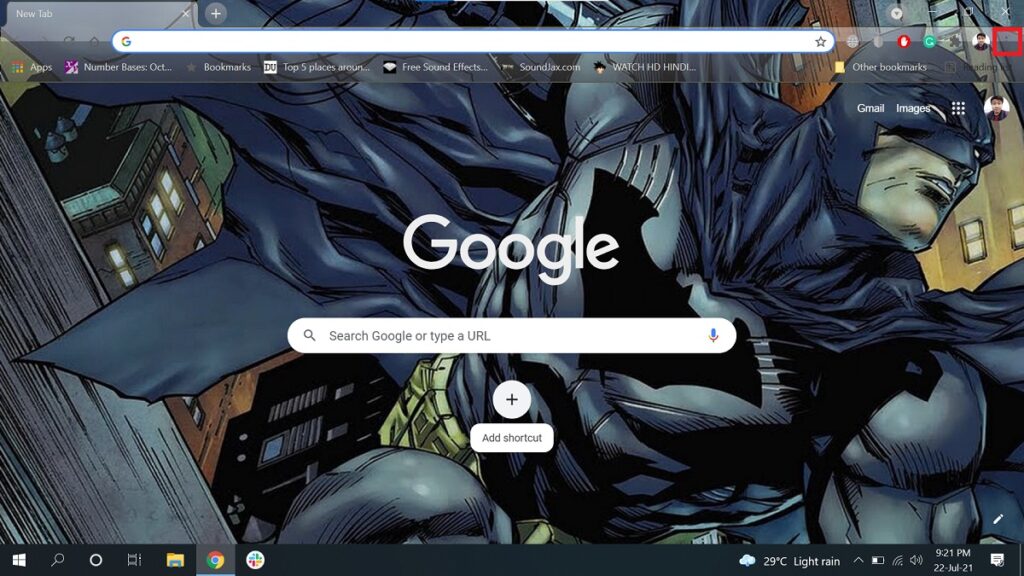
- Wählen Sie im Drop-down-Menü „Einstellungen“ aus.
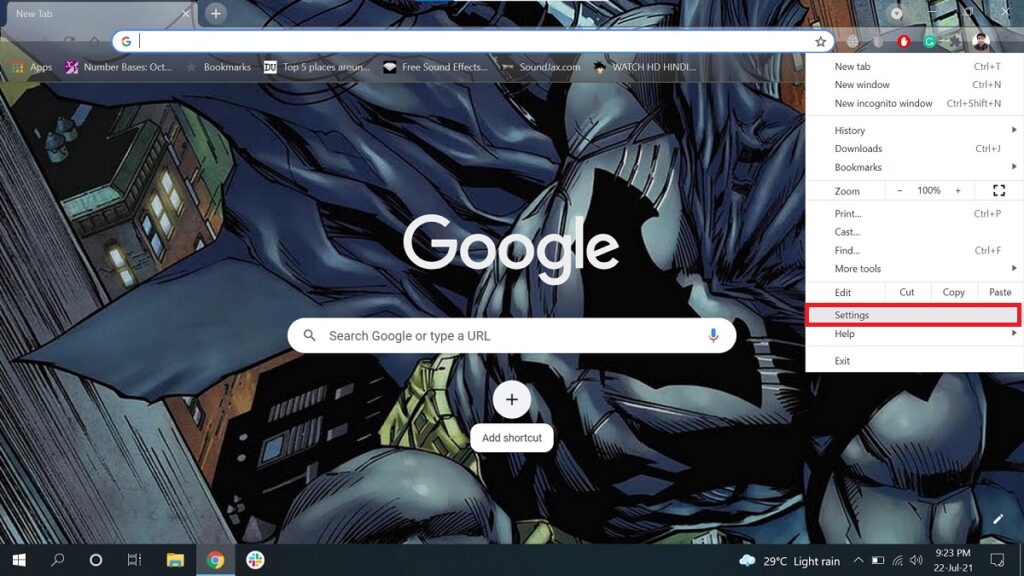
- Wählen Sie nun „Datenschutz und Sicherheit“
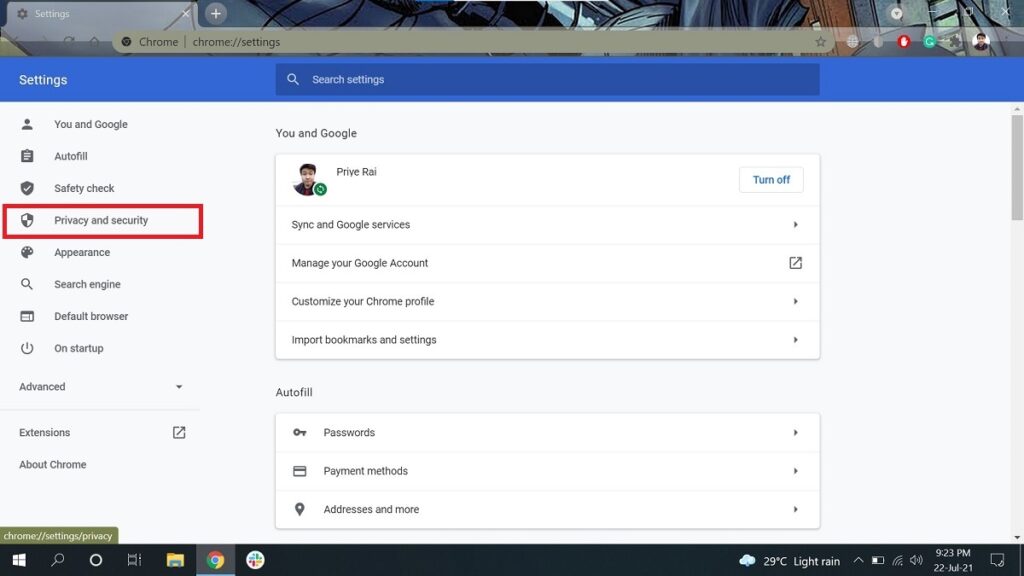
- Gehen Sie zu „Browserdaten löschen“.
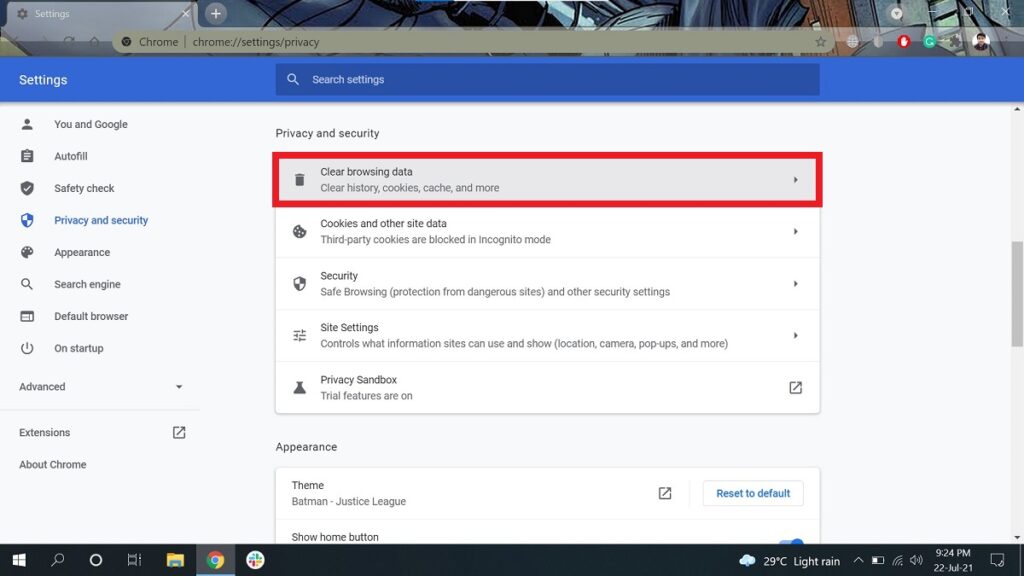
- Stellen Sie sicher, dass nur „Bilder und Dateien im Cache“ aktiviert ist, und klicken Sie dann auf „Daten löschen“.
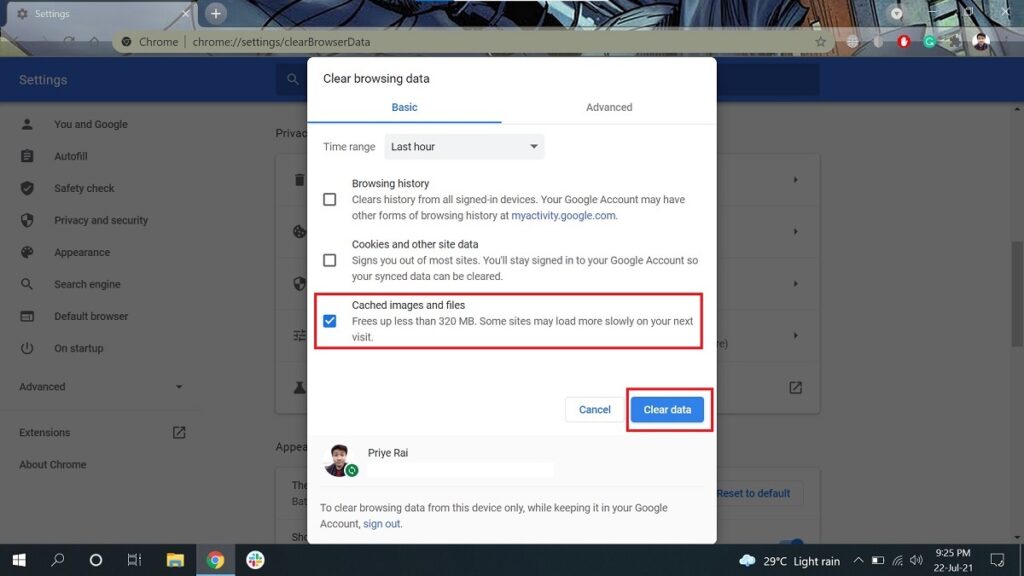
Klare Kekse
Wenn Sie auf eine Website zugreifen, speichert diese Ihre Sitzungsinformationen im System, um Ihnen bei Ihrem nächsten Besuch ein personalisiertes Erlebnis zu bieten. Ähnlich wie beim Cache können diese Sitzungsdaten (als „Cookies“ bezeichnet) im Laufe der Zeit beschädigt werden, was möglicherweise zum Bad Gateway-Fehler führt. Um dies zu beheben, müssen Sie – Sie haben es richtig erraten – Ihre Cookies löschen.

Schritte zum Löschen von Cookies in Chrome
- Befolgen Sie alle Schritte im vorherigen Fix, mit Ausnahme des letzten Schritts
- Stellen Sie nun sicher, dass nur „Cookies und andere Websitedaten“ ausgewählt ist, und klicken Sie dann auf „Daten löschen“.
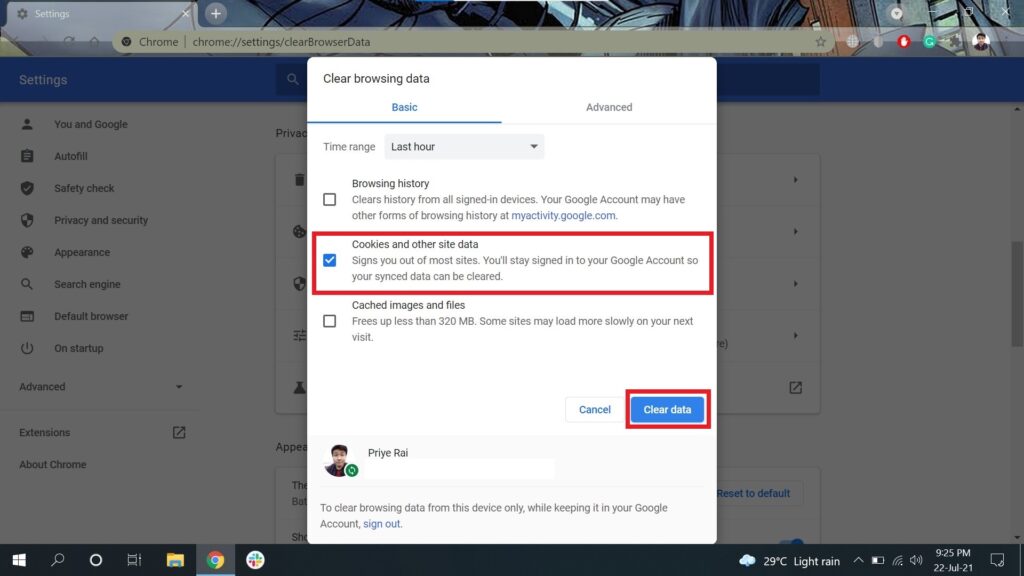
Plug-Ins und Erweiterungen deaktivieren
Plug-Ins und Erweiterungen sind einige coole Extras, die wir mit bestimmten Browsern erhalten. Diese zusätzlichen Funktionen sind zwar nützlich, können aber auch Ihr Surferlebnis beeinträchtigen, wenn Sie auf einen Fehler stoßen.
Nun, ich weiß, dass Sie Ihre geschätzte Werbeblocker-Erweiterung nicht aufgeben möchten, also werde ich Ihnen sagen, wie Sie dies am besten tun können.
Deaktivieren Sie zunächst alle Plug-Ins und Erweiterungen (Schritte nach diesem Absatz) und prüfen Sie, ob die Website funktioniert. Wenn dies der Fall ist, aktivieren Sie weiterhin Ihre deaktivierten Funktionen nacheinander und überprüfen Sie weiterhin, ob die Website noch funktioniert. Verwenden Sie diese Methode, um das Plug-in/die Erweiterung einzugrenzen, die das Problem verursacht, und deaktivieren Sie es dann ausschließlich.
Schritte zum Deaktivieren von Plug-Ins und Erweiterungen in Chrome
- Klicken Sie in Chrome auf das Symbol „Erweiterungen“ (links neben dem Profilsymbol) oder geben Sie einfach „chrome://extensions“ (ohne Anführungszeichen) in die Adressleiste ein
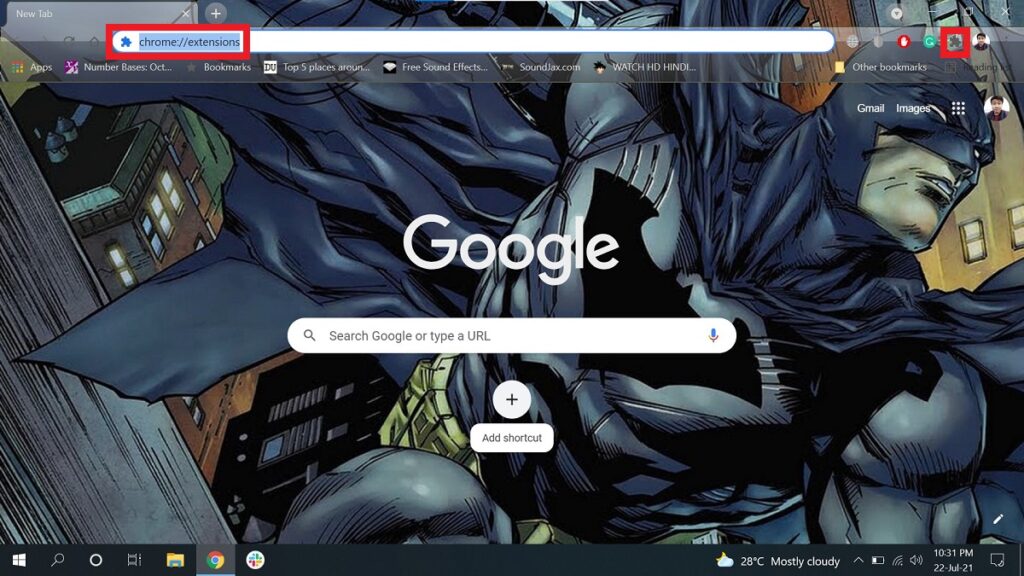
- Wenn Sie auf das Symbol „Erweiterung“ geklickt haben, müssen Sie jetzt „Erweiterungen verwalten“ aus dem sich öffnenden Menü auswählen. Diejenigen, die die Adresse eingegeben haben, können diesen Schritt überspringen.
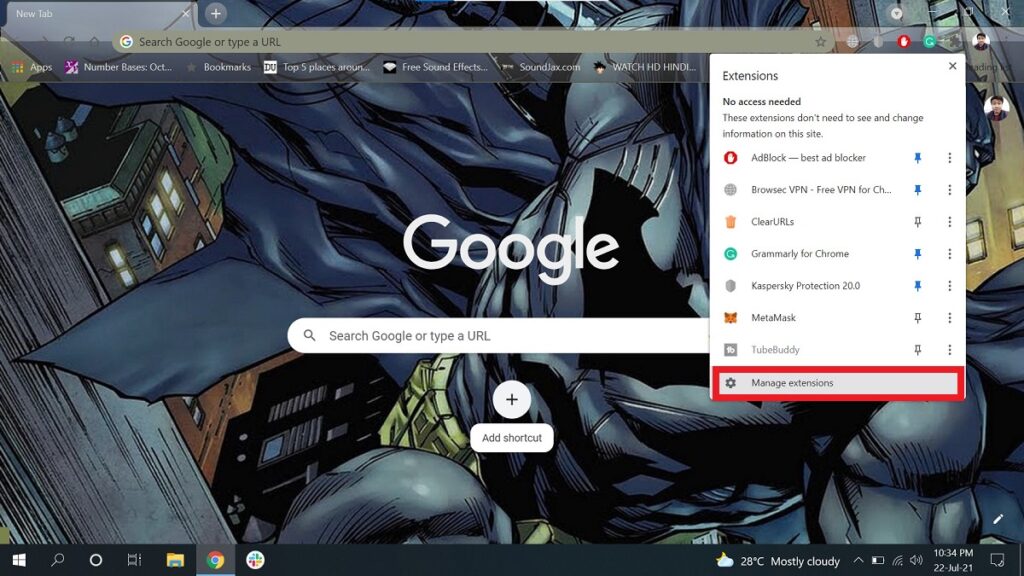
- Jetzt wird die Registerkarte „Erweiterungen“ geladen. Deaktivieren Sie von dort aus den Schalter für jede Erweiterung, die derzeit in Ihrem Browser aktiviert ist.
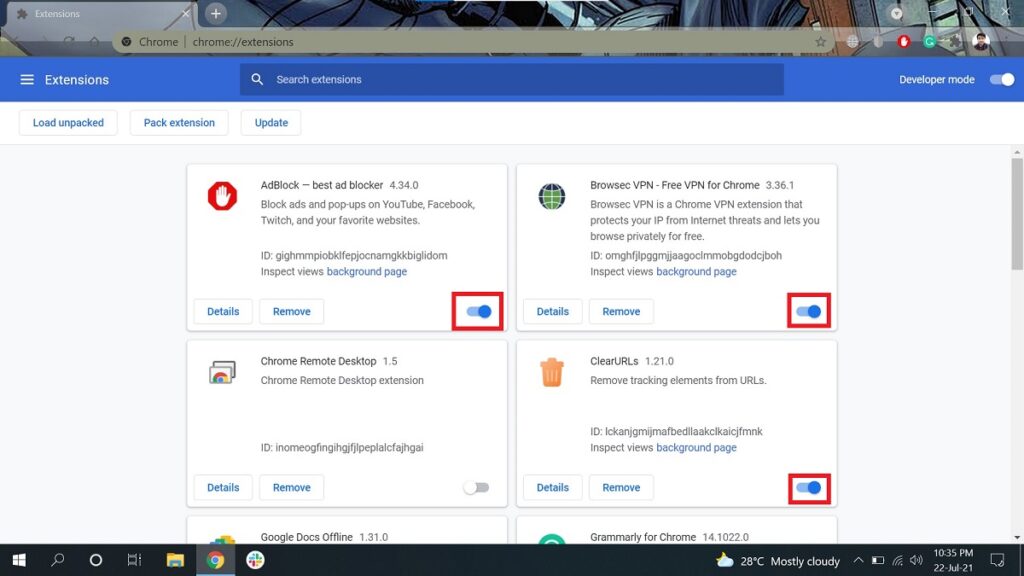
Stellen Sie die Standardeinstellungen wieder her, um den Fehler „502 Bad Gateway“ zu beheben
Obwohl das (vorübergehende) Entfernen von Cache, Cookies und Erweiterungen dazu führen kann, dass Ihr Browser „Standard“ aussieht, wird er nicht wirklich einem Standardbrowser ähneln, bis auch alle Werkseinstellungen wiederhergestellt sind.
In bestimmten Fällen hilft es, mit einem sauberen Browser von vorne zu beginnen, alle problemverursachenden Einstellungsänderungen, die Sie möglicherweise in der Vergangenheit vorgenommen haben, zunichte zu machen. Dies kann möglicherweise Ihr HTTP-Problem lösen.
Führen Sie die folgenden Schritte aus, um in Ihrem Chrome-Browser auf Zurücksetzen zu klicken.
Schritte zum Wiederherstellen der Standardeinstellungen in Chrome
- Klicken Sie in den Chrome-Einstellungen (ich gehe davon aus, dass Sie bereits wissen, wo das ist) auf „Erweitert“.
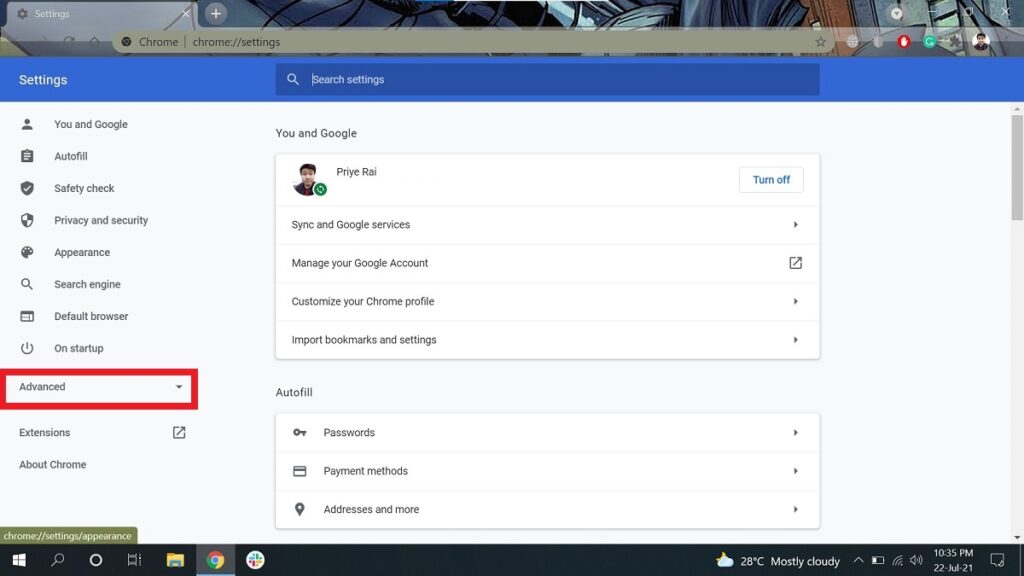
- Gehen Sie im Dropdown-Menü zu „Zurücksetzen und bereinigen“ und wählen Sie „Einstellungen auf ihre ursprünglichen Standardwerte zurücksetzen“.
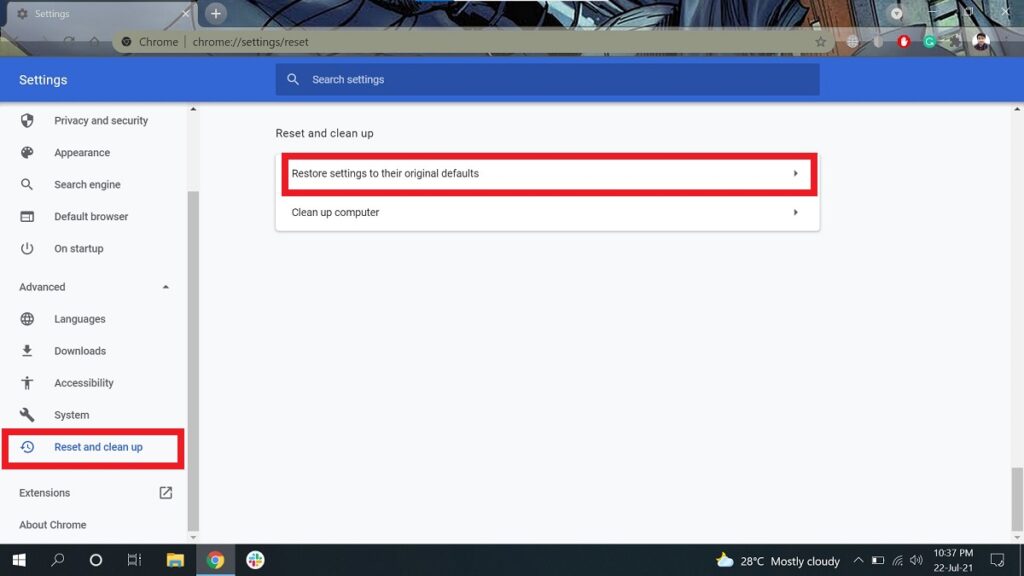
- Wenn die Eingabeaufforderung angezeigt wird, wählen Sie „Einstellungen zurücksetzen“.
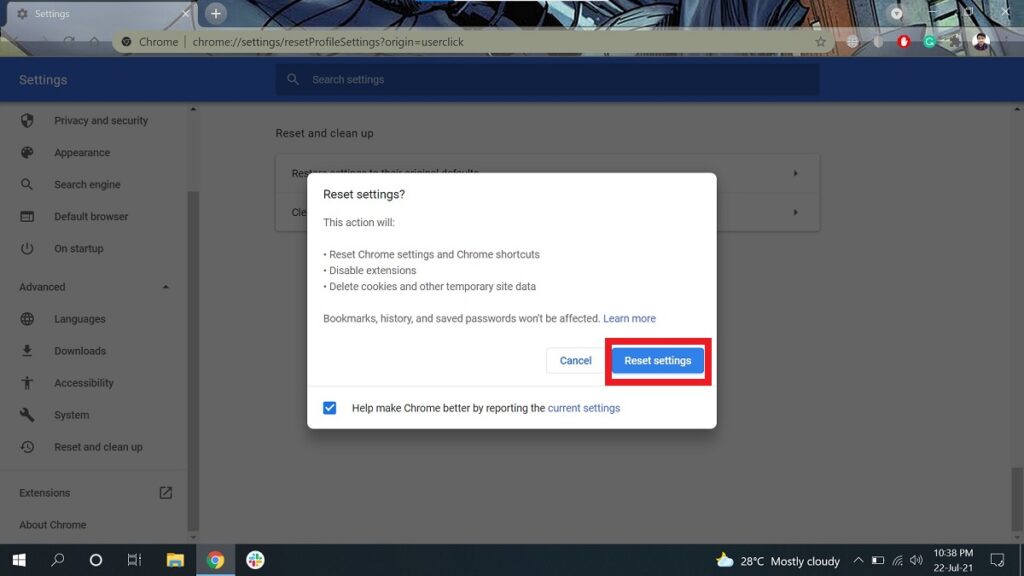
Ändern Sie den DNS (Domain Name System)-Server
Wenn keine der oben genannten Korrekturen funktioniert, können Sie eine Stufe höher gehen und als letzten Ausweg in die nerdige Seite der Dinge einsteigen. Ich spreche von der Änderung Ihres DNS-Servers – dem Computer, mit dem Ihr Browser kommuniziert, um all diese Websites im Internet zu besuchen.
Angenommen, Sie haben es noch nie berührt, wurde Ihr aktuelles DNS höchstwahrscheinlich von Ihrem ISP festgelegt. Sie können dies ändern und prüfen, ob das Problem behoben wird. Darüber hinaus gibt es verlockendere Gründe, dies zu tun, da der Wechsel zu einem Drittanbieter-DNS auch Ihrem Internet einen Geschwindigkeitsschub verleihen kann.
Da dieses Thema etwas zu umfangreich ist, um es in ein paar Punkten zu behandeln, sollten Sie sich vielleicht unseren speziellen Leitfaden zum Ändern Ihres DNS-Servers ansehen.
Wenn schließlich keiner dieser Vorschläge den 502-Fehler für Sie behoben hat, liegt das Problem höchstwahrscheinlich nicht bei Ihnen. Das bedeutet, dass Sie nichts anderes tun können, als zu warten, bis die Website das Problem an ihrem Ende behebt – was zwischen einigen Minuten und mehreren Stunden dauern kann.
Hoffentlich wird dieser eine kurze Wartezeit sein. Aber, bis die Website heruntergefahren ist, warum nicht einfach rausgehen und frische Luft schnappen. Vielleicht, in etwas Sonnenlicht einweichen. Geh einfach nach draußen.
